AutoCAD 2016中设置图层颜色
提问人:卓娟发布时间:2021-01-29
为了区分不同的对象,通常为不同的图层设置不同的颜色。设置图层颜色之后,该图层上的所有均显示为该颜色(修改了对象特性的图形除外)。
打开【图层特性管理器】选项板,单击某一图层对应的【颜色】项目,如图所示,弹出【选择颜色】对话框,如图所示。在调色板中选择一种颜色,单击【确定】按钮,即完成颜色设置。
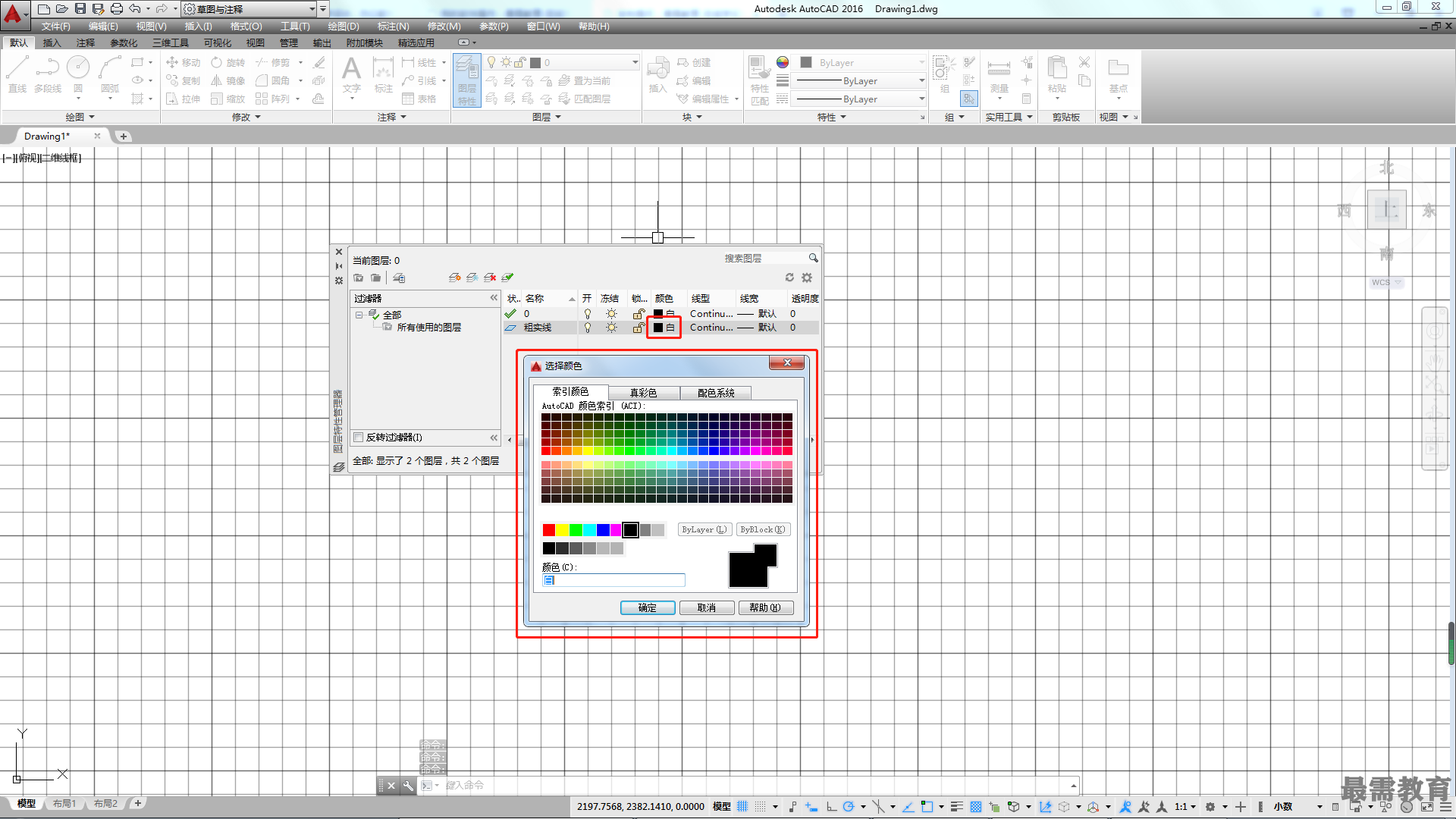
继续查找其他问题的答案?
相关视频回答
-
2021-01-0921次播放
-
2021-01-0912次播放
-
2021-01-0914次播放
-
2021-01-092次播放
-
2021-01-095次播放
-
2021-01-0914次播放
-
2021-01-097次播放
-
2021-01-097次播放
-
2021-01-098次播放
-
2021-01-0929次播放
回复(0)
 3D软件设计师——丁立辉
3D软件设计师——丁立辉
 湘公网安备:43011102000856号
湘公网安备:43011102000856号 

点击加载更多评论>>